Installatie
Om Microsoft Active Directory-synchronisatie in Telavox te kunnen installeren, moet u eerst de Microsoft Admin Connect-app installeren. Dit doe je door naar ons beheerportaal te gaan, App Directory te openen en vervolgens Alle apps te kiezen boven aan de pagina. Ga vervolgens naar Microsoft Admin Connect om meer te lezen over de app en deze te installeren.
Wanneer de Admin Connect app is geïnstalleerd, kun je naar de Microsoft Active Directory Sync app navigeren om deze te installeren. Eenmaal dit is gebeurd, kun je de instellingen voor de integratie beheren.
Status
Op het tabblad Status wordt weergegeven met welke account de synchronisatie is uitgevoerd, hoeveel gebruikers de synchronisatie hebben geactiveerd en hoeveel er in uw AD zijn gevonden. 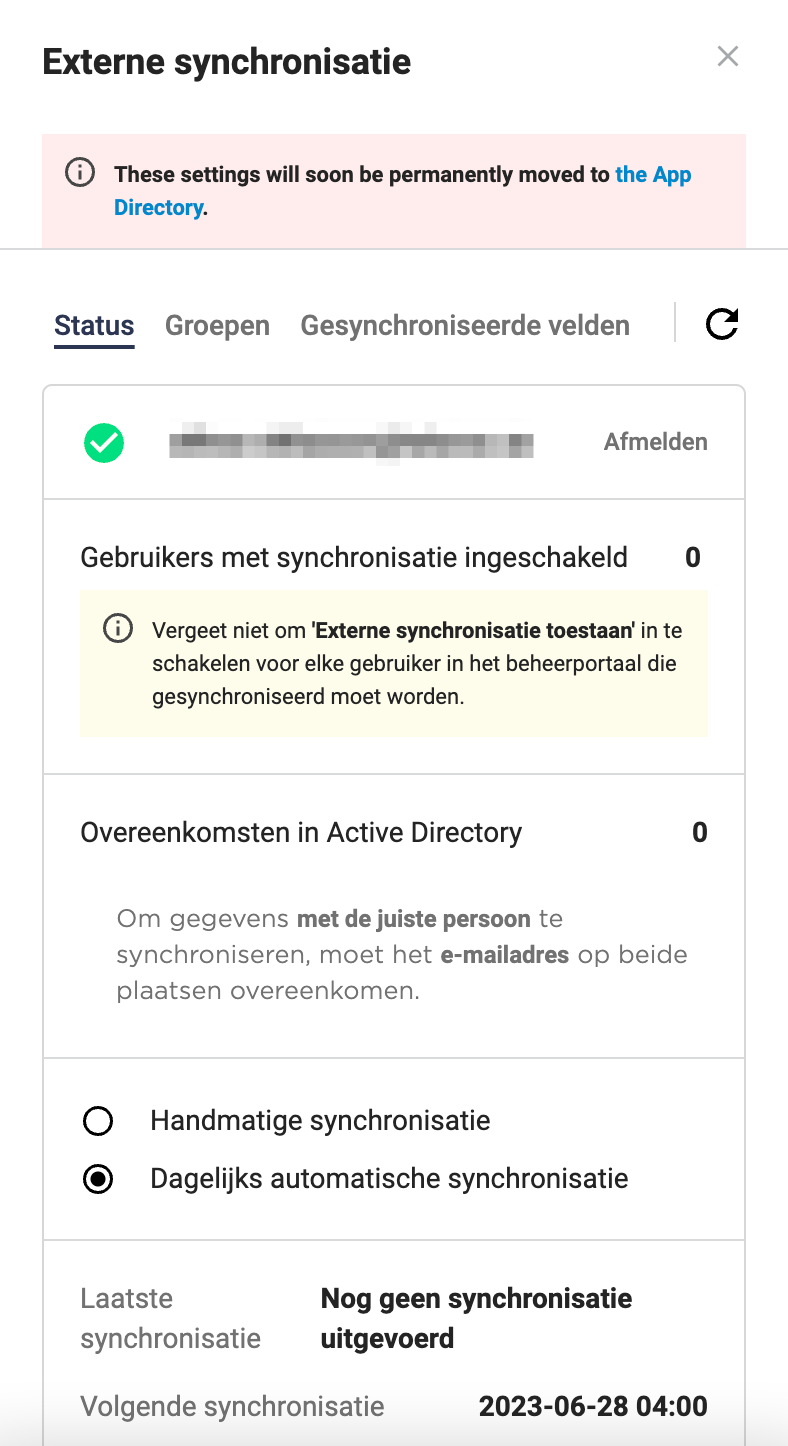
U kunt zelfs selecteren of u elke dag handmatig of automatisch wilt synchroniseren.
Onderaan het tabblad heb je een knop voor een handmatige synchronisatie, evenals de tijd voor de laatste en de volgende synchronisatie.
Om Externe synchronisatie toestaan voor een gebruiker te activeren, moet u naar Gebruikers > Overige instellingen gaan. Vervolgens selecteer je de gebruiker, en de instelling staat rechtsonder in de lijst. Het is mogelijk om deze instelling bij meerdere gebruikers in 1x in te stellen
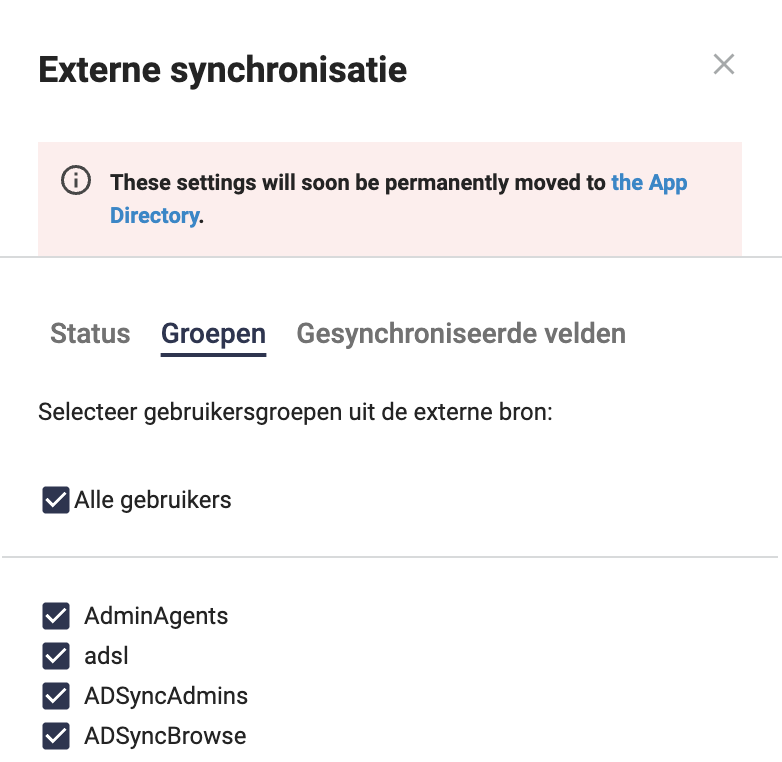 Groepen
Groepen
Het tabblad Groepen wordt gebruikt om te bepalen uit welke groepen (in uw AD) het systeem informatie moet ophalen. Als u dit alleen voor bepaalde groepen wilt beperken, kunt u dat hier doen.
Gesynchroniseerde velden
Het tabblad Gesynchroniseerde velden wordt gebruikt om te kiezen welke contactvelden in Telavox worden gesynchroniseerd, evenals met welke velden in uw AD moet worden gesynchroniseerd. Als u een specifiek veld niet wilt synchroniseren, selecteert u gewoon Niet synchroniseren in de lijst.
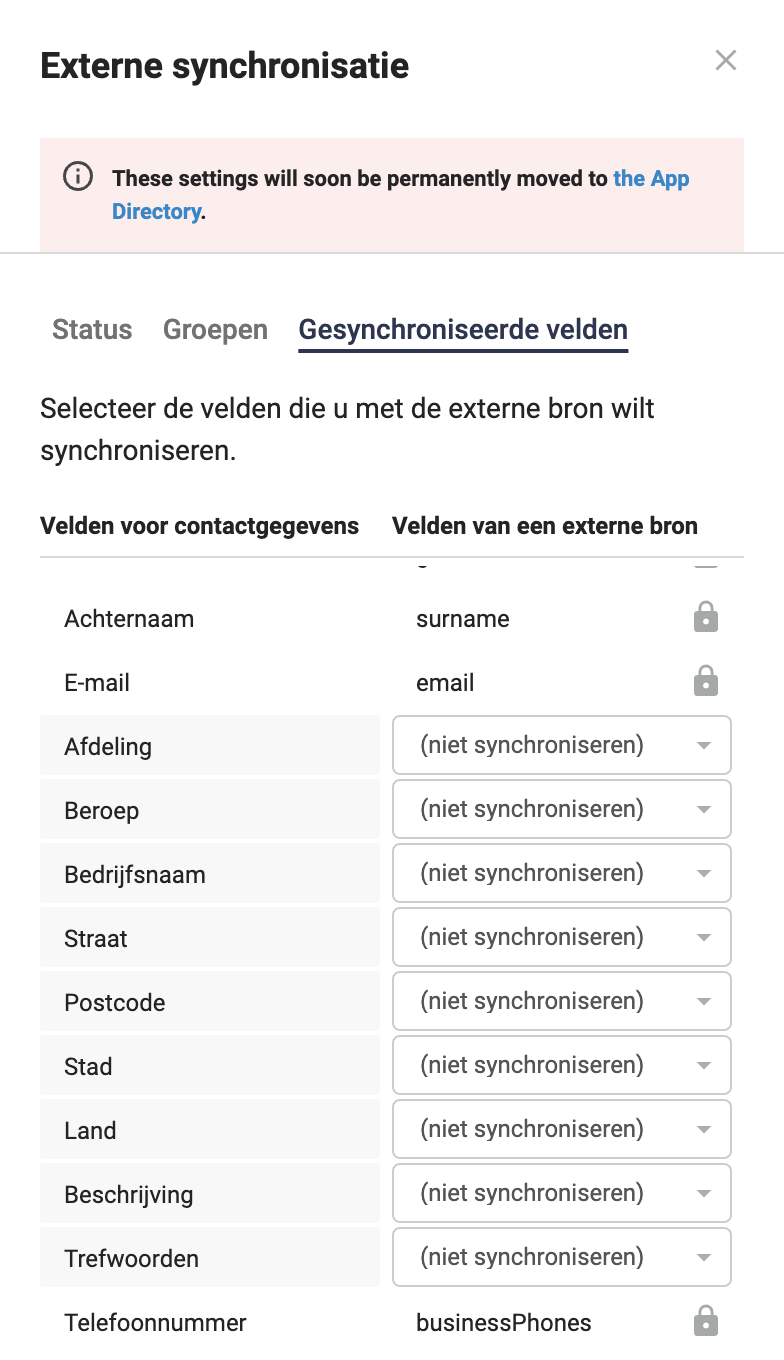 De verschillende velden die u kunt kiezen om te synchroniseren, zijn:
De verschillende velden die u kunt kiezen om te synchroniseren, zijn:
land
zakelijke telefoons
mobiele telefoon
mail
woonadres
stad
achternaam
gegeven naam
Bedrijfsnaam
functietitel
Postcode
afdeling
De synchronisatie kan ook het veld onPremisesExtensionAttributes naar voren halen. Bijvoorbeeld extensionAttribute1 en extensionAttribute2 enzovoort tot 15.
Functionaliteiten
De primaire functionaliteit in de AD-synchronisatie is dat alle contactvelden voor gesynchroniseerde gebruikers automatisch worden bijgewerkt zonder dat u ze handmatig hoeft bij te werken - als u de informatie in uw AD hebt opgeslagen en de gebruikers worden gesynchroniseerd, wordt dezelfde informatie ook bijgewerkt naar Telavox . Daarnaast zijn er nog enkele andere functionaliteiten die worden gevolgd door de AD-synchronisatie.
Onthoud dat instellingen en functionaliteiten alleen toegankelijk zijn voor gebruikers die toestemming hebben om de AD-synchronisatie te beheren.
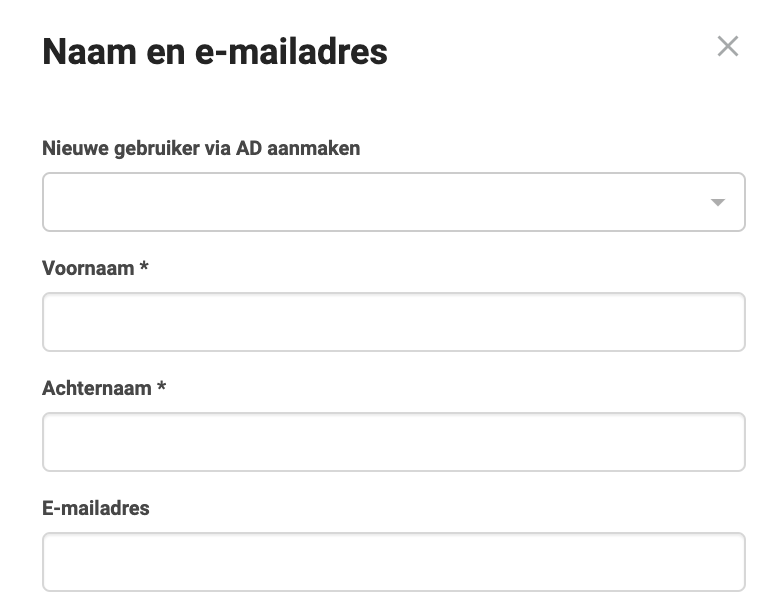 Gebruiker maken
Gebruiker maken
Bij het toevoegen van een nieuwe gebruiker is er een nieuw veld met alle personen die in uw AD zijn gevonden (het veld wordt niet weergegeven als de AD-synchronisatie geen personen in uw AD heeft gevonden).
Als u een persoon uit de lijst selecteert, worden de voornaam, achternaam, het e-mailadres en de afdeling automatisch ingevuld. Dit betekent niet dat Externe synchronisatie toestaan automatisch wordt geactiveerd voor de gebruiker die wordt aangemaakt, dit moet nog handmatig worden gedaan. Het is mogelijk om dit te automatiseren als u een sjabloon gebruikt waarop de instelling is geactiveerd.
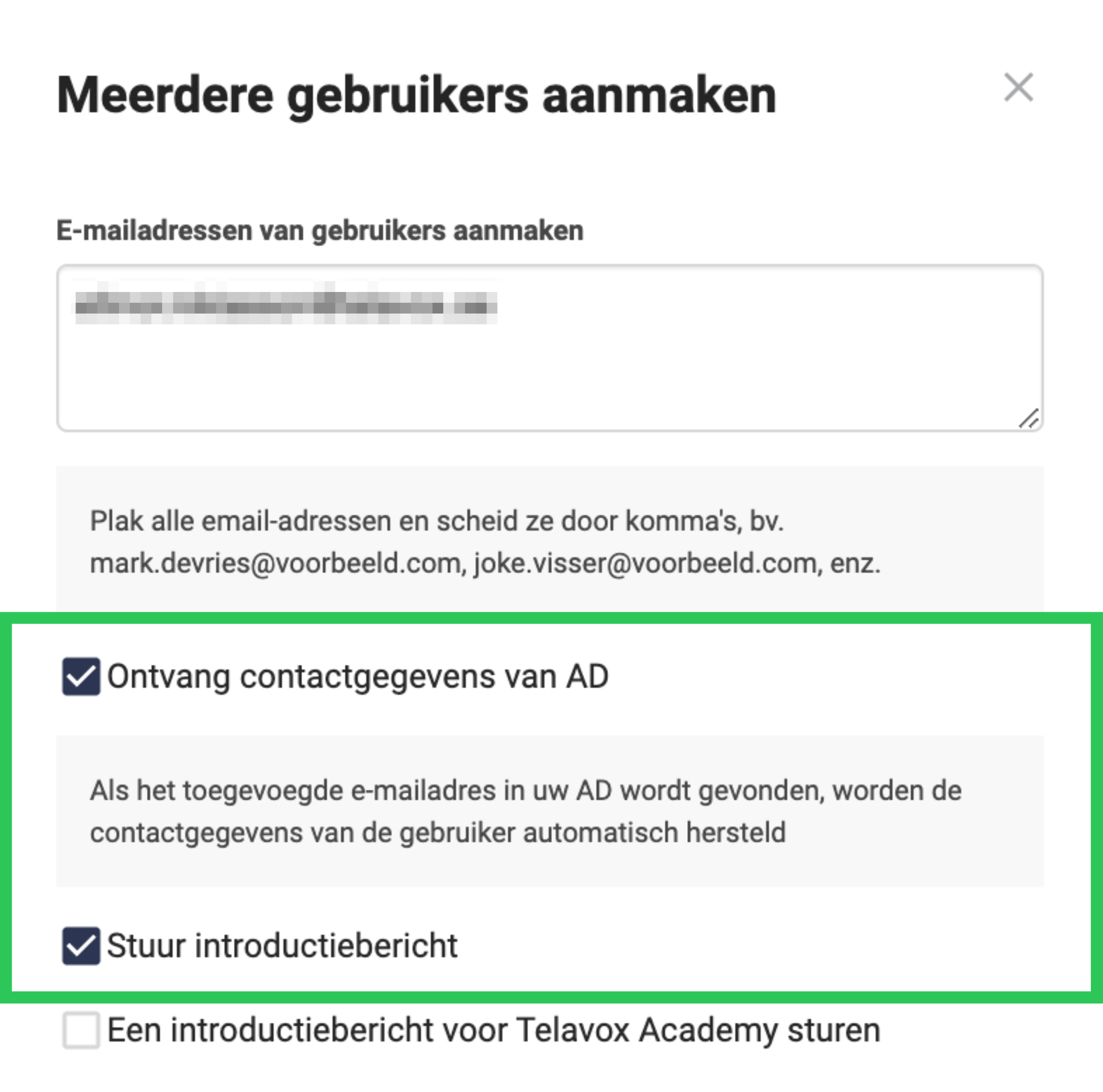
Meerdere gebruikers aanmaken
De functionaliteit Meerdere gebruikers aanmaken krijgt een eigen checkbox wat betekent dat de gebruikers die aangemaakt worden, hun contactgegevens automatisch ingevuld krijgen als het e-mailadres wordt gesynchroniseerd via uw AD.
Microsoft eenmalige aanmelding
Wanneer een gebruiker actief is gesynchroniseerd met uw AD, kan deze gebruiker inloggen met Microsoft SSO (Single Sign-On) bij de Telavox-toepassing. De gebruiker hoeft niet eens een wachtwoord voor Telavox aan te maken of in te loggen om eerst verbinding te maken met zijn Microsoft-account. Als je wilt, kun je inloggen op het beheerdersportaal en naar Gebruikers > Account en inloggen om Aanmeldingsmethoden te wijzigen van Alle aanmeldingsmethoden toestaan naar Alleen externe accounts , zodat de gebruiker gedwongen wordt in te loggen met SSO.
.png)